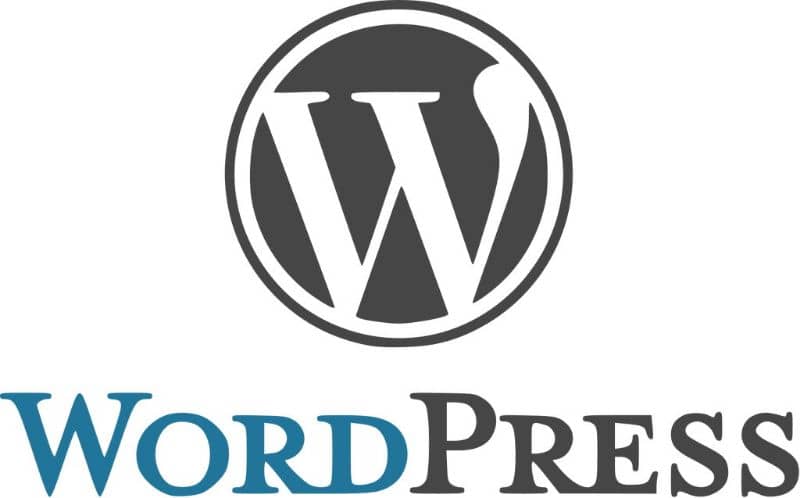Colocar ou inserir um documento do Word em uma página da web a partir do WordPress requer o uso de ferramentas adicionais, uma vez que não existe uma maneira direta de atingir esse fim. Por meio do guia a seguir, você aprenderá Como importar um documento do Word para o WordPress facilmente?, algo especialmente útil para proprietários de sites.
Conversor Mammoth .docx
Caso deseje fazer upload de documentos em formato Word para a plataforma WordPress, recomendamos o uso da ferramenta de conversão Mammoth .docx. Este é um plugin completamente grátis com o qual é possível fazer upload de arquivos do Microsoft Word.
Usar este plugin irá agilizar bastante o processo de envio de postagens para o seu site WordPress. Para qualquer criador de conteúdo ou que tenha um blog pessoal, sabe-se que o processo de upload no WordPress é um tanto chato, por este motivo Nós o convidamos a experimentar este plugin. Posteriormente, você poderá utilizar a aba HTML para reunir imagens no WordPress, o que dará maior qualidade ao conteúdo.
Pontos positivos e negativos do conversor Mammoth .docx
Como principal aspecto positivo, Mammoth .docx converter vai economizar tempo no upload de documentos do Word, pois você só precisa pressionar alguns cliques, facilitando muito o processo de publicação de entradas em nosso blog ou site.
Por outro lado, como aspecto negativo, a falha mais importante é justamente a impossibilidade de enviar vários documentos ao mesmo tempo, uma vez que o plugin só permitir o upload de um de cada vez.
Outro ponto negativo é que ele só lê documentos no formato docx, portanto, no caso de ter um arquivo Word em outro formato, deve-se primeiro convertê-lo para docx, caso contrário o plugin não irá lê-lo corretamente.
Embora o programa tenha suas deficiências, é sem dúvida altamente recomendável economizar algum tempo ao enviar mensagens no WordPress. Por este motivo, recomendamos que você leia o seguinte guia
Como importar um documento do Word para o WordPress facilmente?
O processo de instalação e uso Conversor Mammoth .docx É muito simples, em qualquer caso, recomendamos que você leia atentamente o seguinte guia para fazê-lo corretamente:
- A primeira coisa que você deve fazer é abrir as opções de configuração da sua página no WordPress.
- Assim que estiver dentro dessas opções, você deve localizar a seção “Plugins”, Através do qual você pode baixar várias ferramentas para melhorar seu site. Ao clicar nesta opção, aparecerá “Adicionar novo”, clique aqui.
- A seção para adicionar plugins à sua página do WordPress será exibida, no lado direito da tela você encontrará o mecanismo de busca, aqui você deve escrever o seguinte Conversor Mammoth .docx.
- Após a etapa anterior, o plugin do conversor Mammoth .docx deve aparecer na tela, que é o que usaremos para importar documentos do Word para a nossa página WordPress. Tudo que você precisa fazer é clicar na opção “Instalar agora”.
Use o conversor Mammoth .docx para importar um documento do Word para o WordPress facilmente
-
- Carregar um documento do Word usando o aplicativo conversor Mammoth .docx é muito simples, basta ir para a seção de entrada e clicar em “Adicionar novo”.
- A primeira coisa que você deve fazer é dar um nome à entrada, fornecer aquele que você considera correto.
- Na parte inferior da tela o plugin que baixamos anteriormente deve estar localizado, como você pode ver o nome Mammoth .docx converter aparecerá, clique nele.
- No menu contextual que apareceu, clique em “Selecione o arquivo” e localize o documento em formato Word que deseja inserir no seu blog.
- Quando você tiver carregado corretamente o documento do Word, o plug-in mostrará a visualização do arquivo. Recomendamos que você avalie todo o documento, para evitar erros.
- Como você pode ver, você tem três opções de exibição, a primeira das quais é “Visual”, o segundo é “HTML bruto” Y “Mensagens”, o último pode ser especialmente útil, pois exibe mensagens relacionadas à legibilidade e aos erros presentes no documento.
- Quando estiver satisfeito com o arquivo carregado, clique na opção “Inserir no Editor”. Depois disso, o documento começará a ser carregado, a duração do processo depende da extensão do arquivo.
- Após o procedimento acima, o documento carregado será exibido na seção de edição da postagem, avalie-o cuidadosamente e salve-o como um rascunho.
- Recomendamos ver o rascunho da entrada, pois desta forma você pode avaliar erros ou problemas ao enviar o documento. Nesse sentido, você pode centralizar títulos e cabeçalhos no WordPress, bem como adicionar todos os links que desejar em seu site.